VirtualBox安装ubuntu 开发环境 配置
一 下载VirtualBox安装程序以及ubuntu光盘镜像
1.下载VirtualBox安装程序(本文选用的是6.0.12版本)
建议从清华大学镜像站 https://mirrors.tuna.tsinghua.edu.cn/ 直接下载

建议选这个;

2.下载ubuntu光盘镜像(18.04.3)
还是选用清华大学镜像站,在这里:
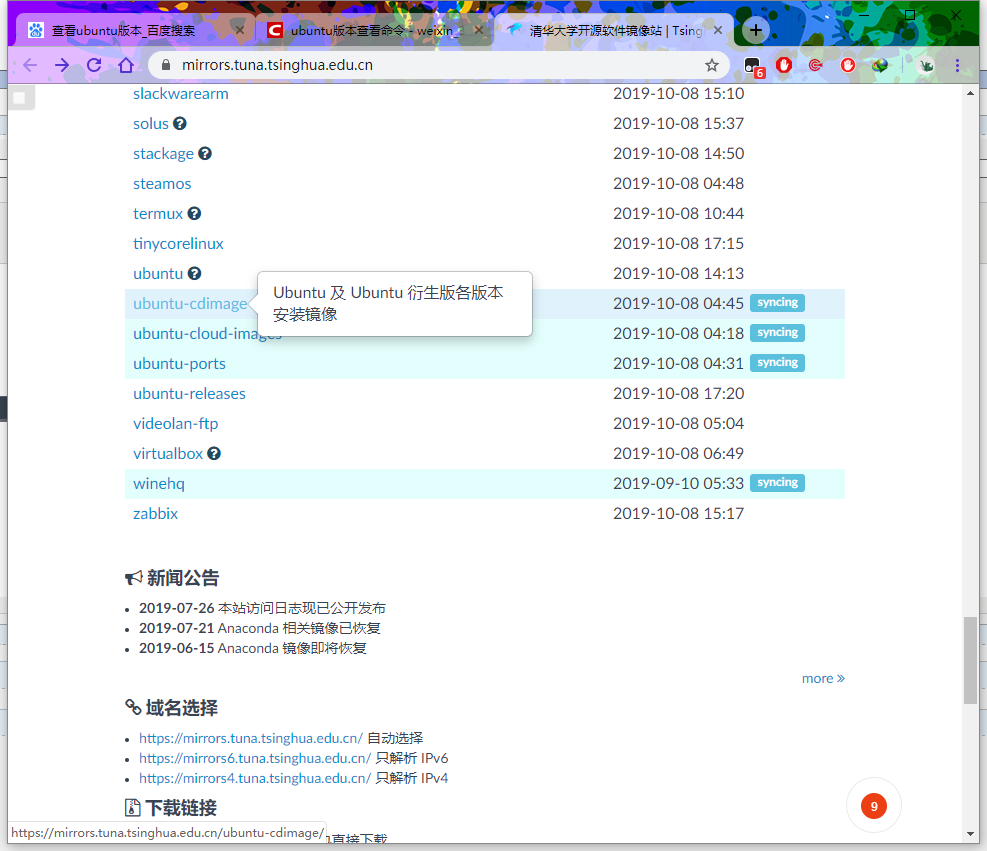
点进去找到对应版本,下载即可.
二 安装VirtualBox
1.下一步
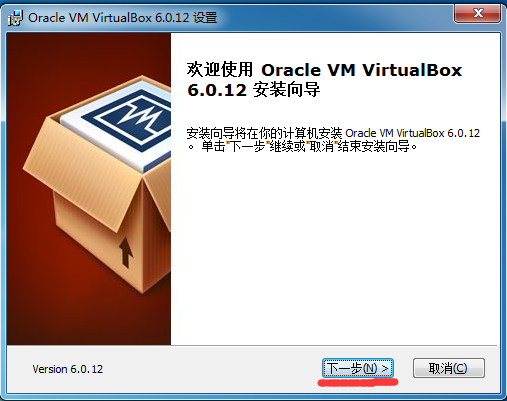
2.选择磁盘
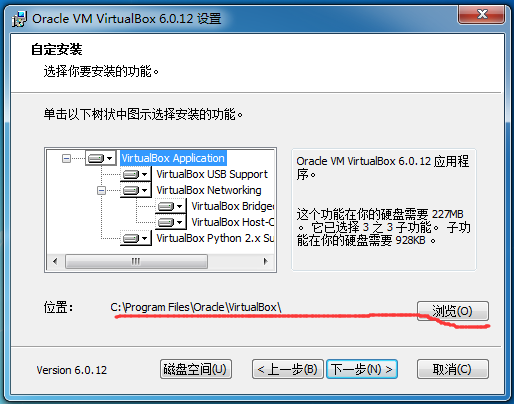
3.下一步
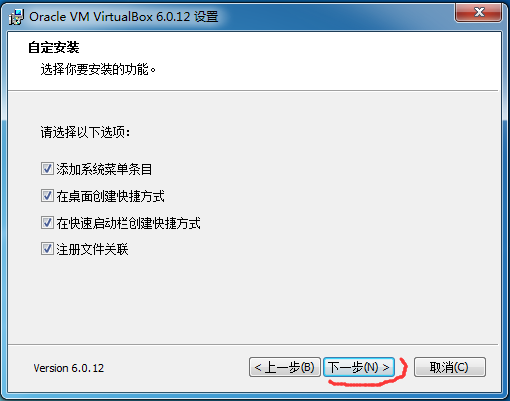
4.做好准备 选是
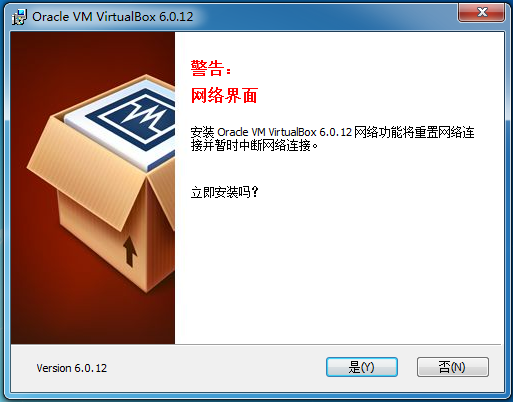
5.安装
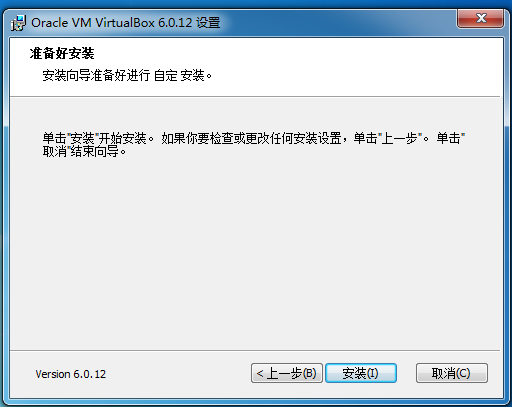
6.稍等一会

7.可能会弹出以下界面 选 信任+安装
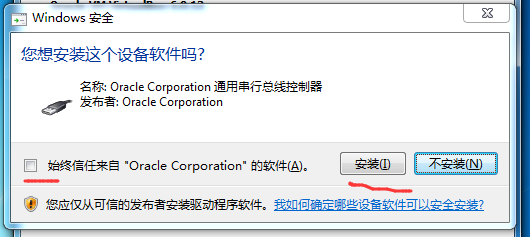
8.点击完成

三 创建虚拟机
1安装位置自定 (博主虚拟机不太在意) 其余选项按此来
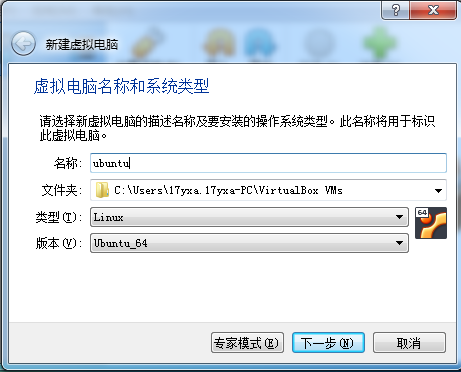
2.分配内存,按需求与配置决定(建议至少给主机环境留2G)
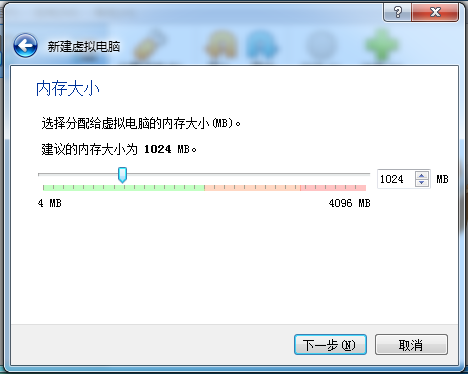
3.一般选 现在创建
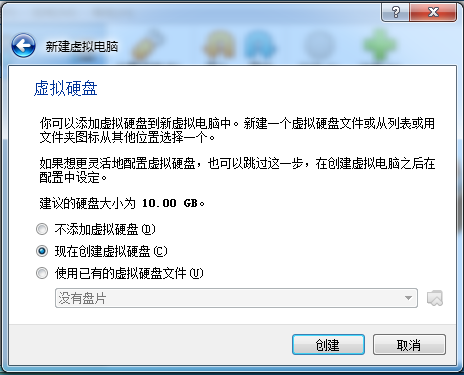
4.选VDI
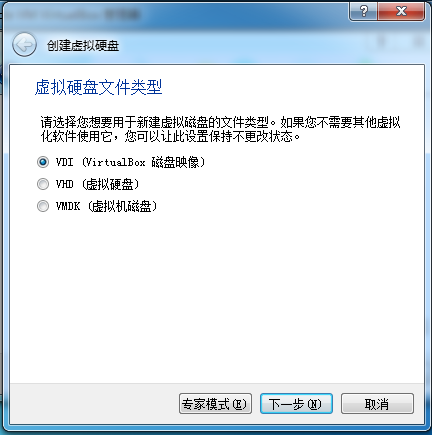
5.比较建议选固定分配

6.根据安装位置选择磁盘位置
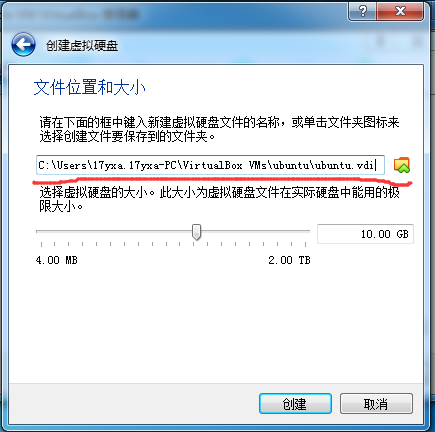
7.等待
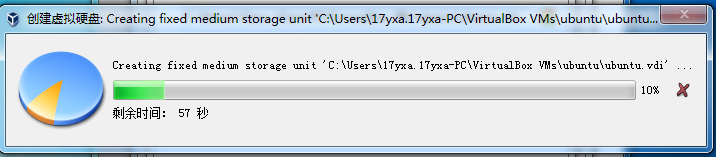
8.虚拟机创建完成
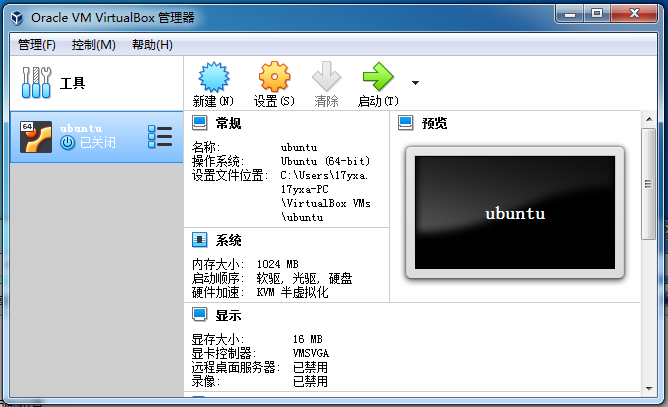
四 给虚拟机装系统
①单击设置
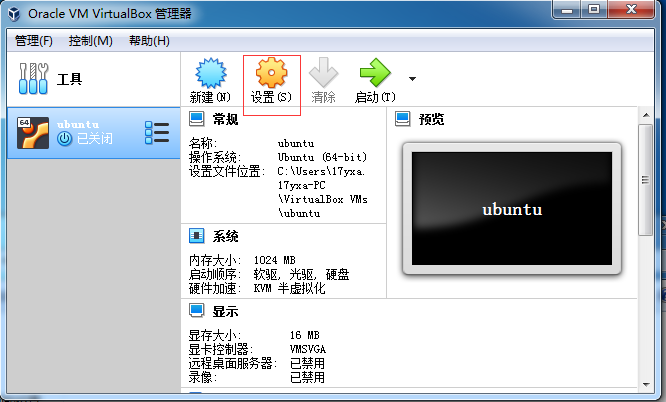
②单击存储
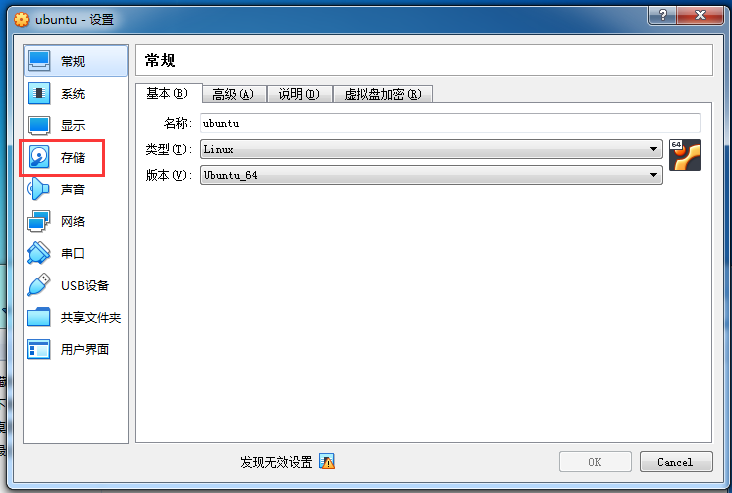
③单击"没有盘片" (emmmm...高级镜像,点击就送)
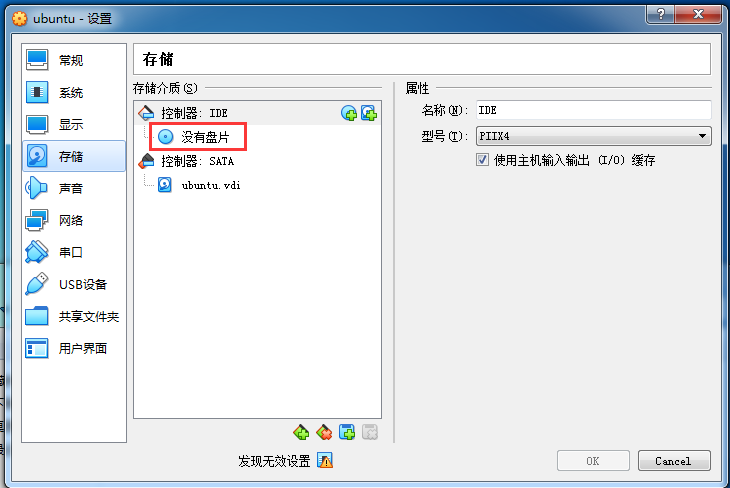
④先单击圆圈中的按钮,然后单击方块中的按钮,找到你刚刚下载好的镜像
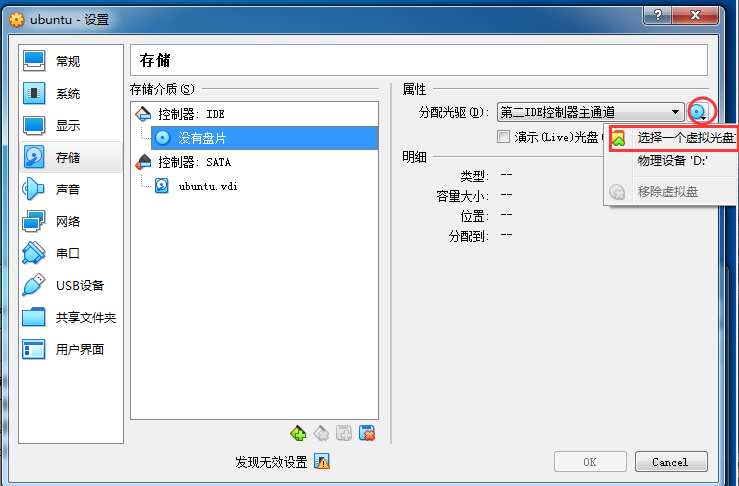
⑤找到以后单击打开
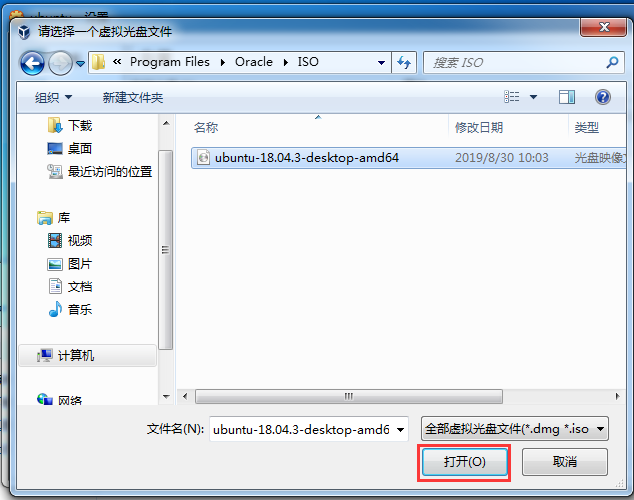
⑥点击启动
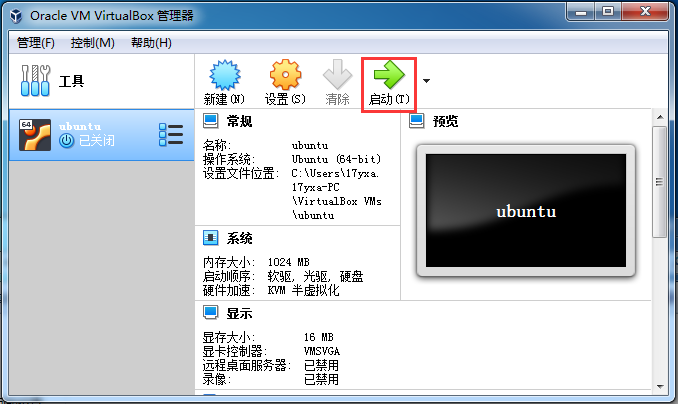
⑦选择刚刚的镜像作为启动盘
图没截到
这是图
⑧会弹这样一个窗 怎么选都可以
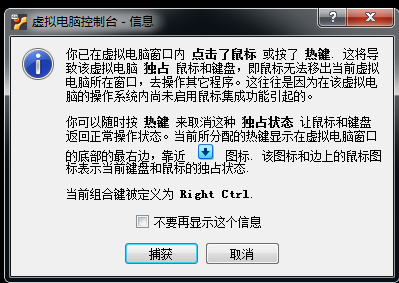
⑨稍等一下就会出现以下界面, 安装语言建议为英文(出问题好解决), 点击Install Ubuntu.
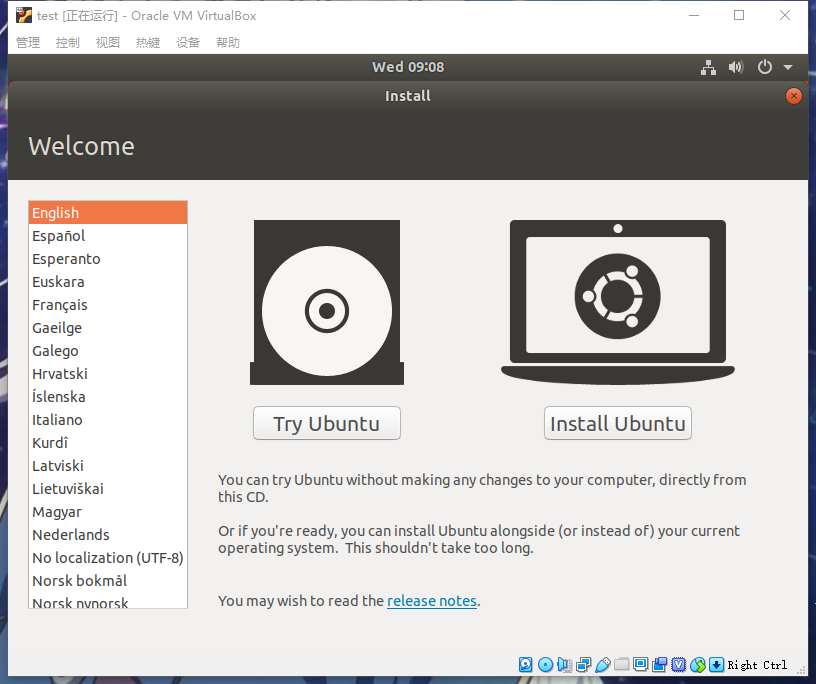
⑩点击"continue"
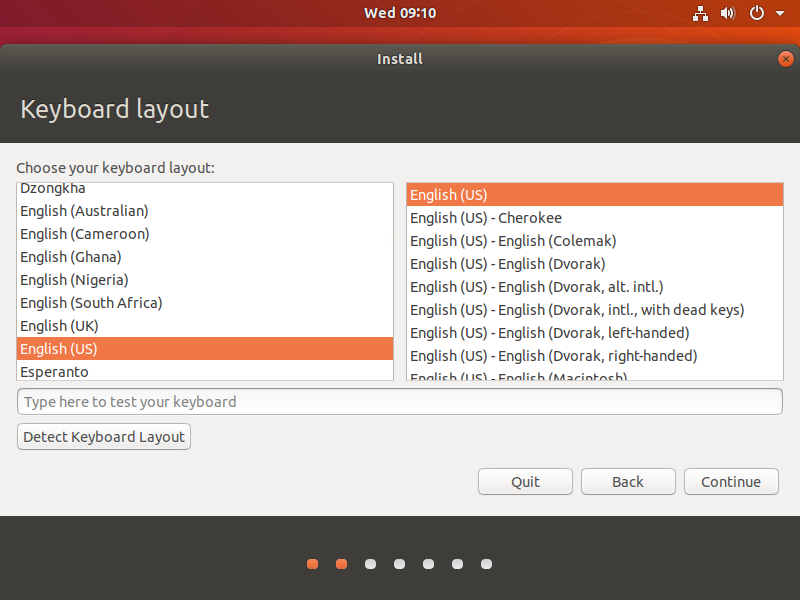
⑪选普通安装, 并安装第三方软件
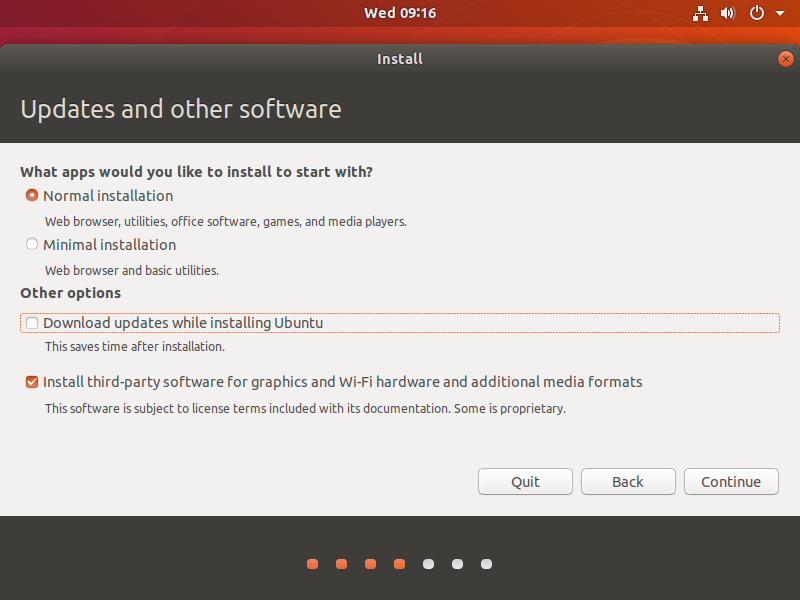
⑫默认选项(新建的虚拟盘, 不怕清空)
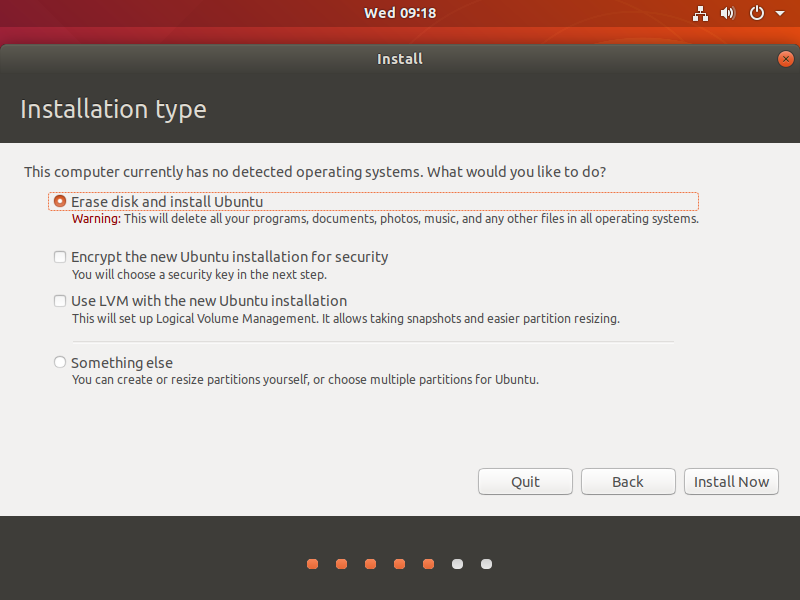
⑬时区选上海

⑭设置用户信息(可自由发挥,最好能记得住)
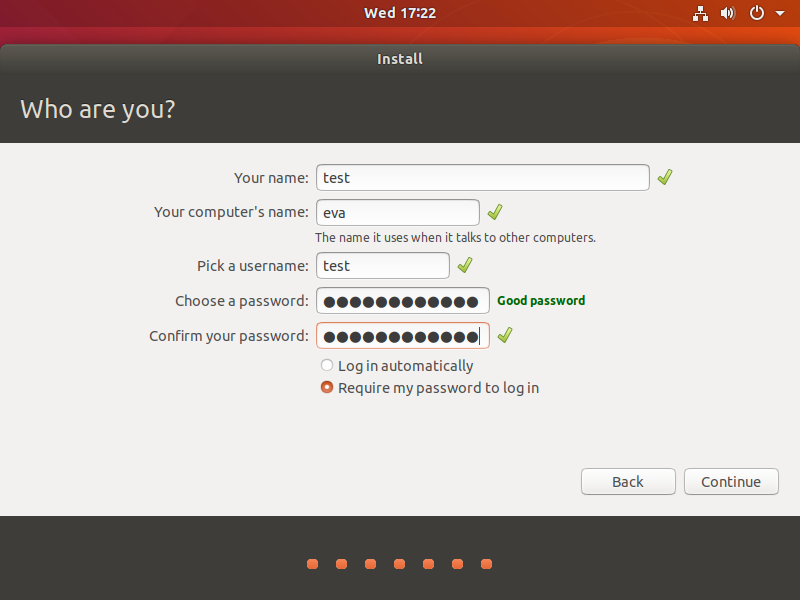
⑮等待安装完成
安装完有个坑 先弹出虚拟镜像 然后再重启虚拟机 不然会卡住闪烁
五 配置你的ubuntu 使她更好用
1. 安装增强工具&设置共享
①安装增强工具
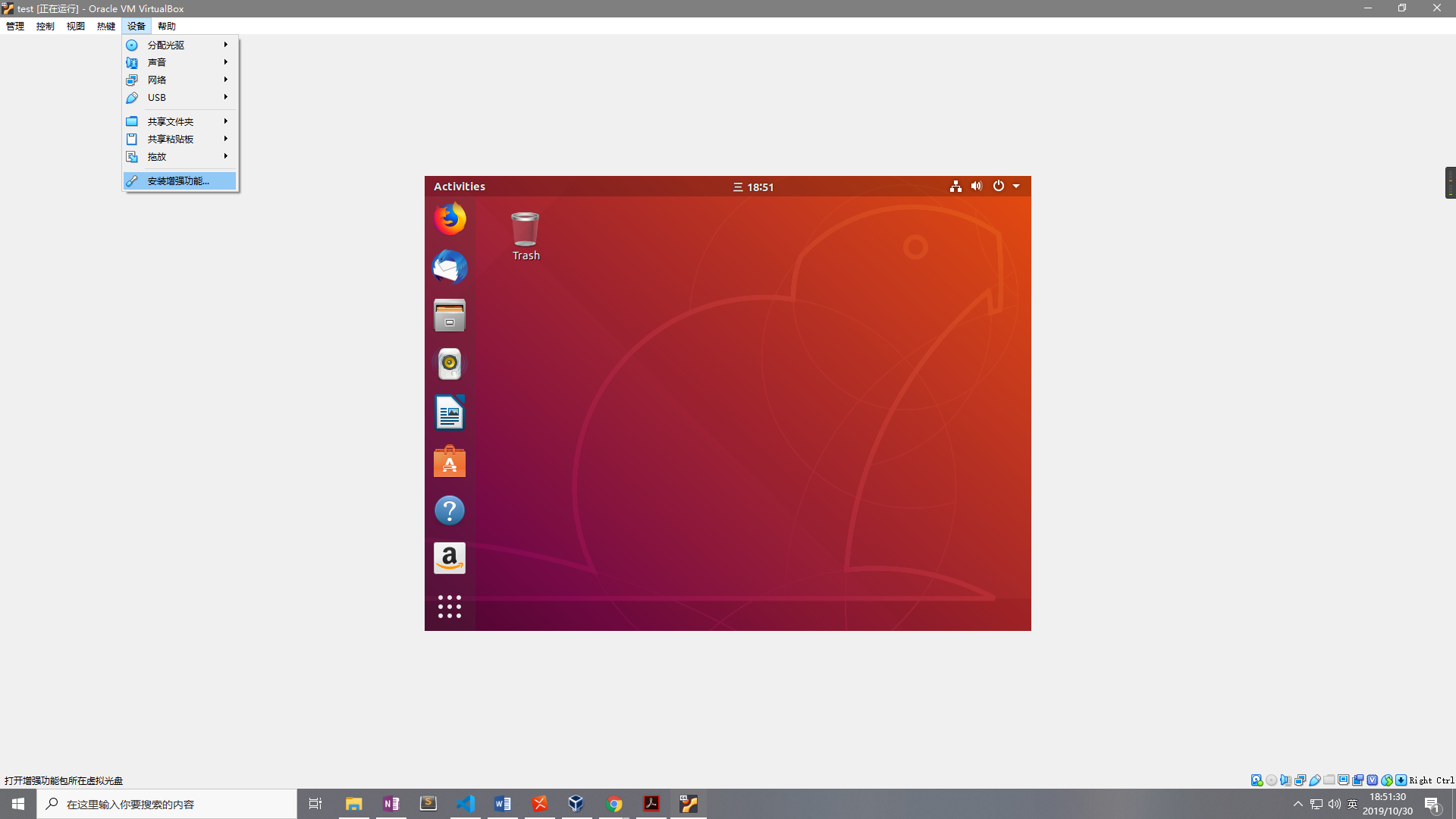
②单击"run"
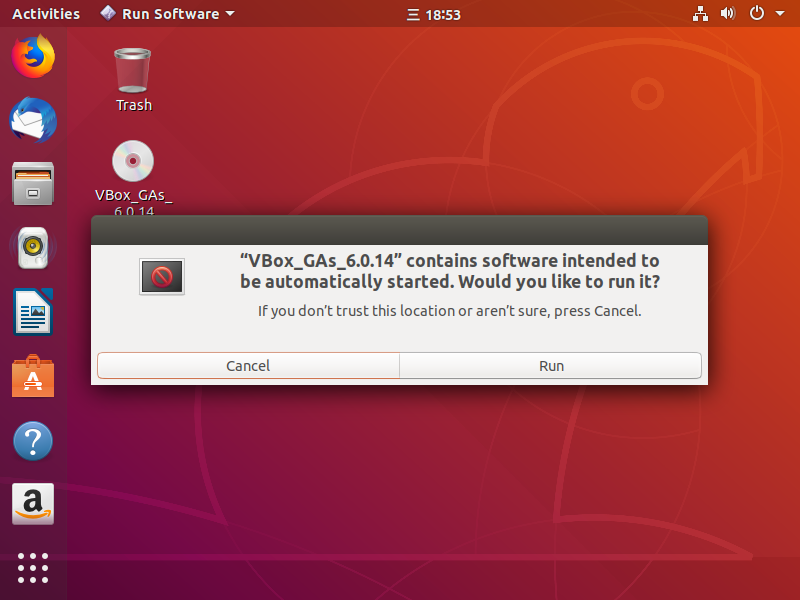
③退出
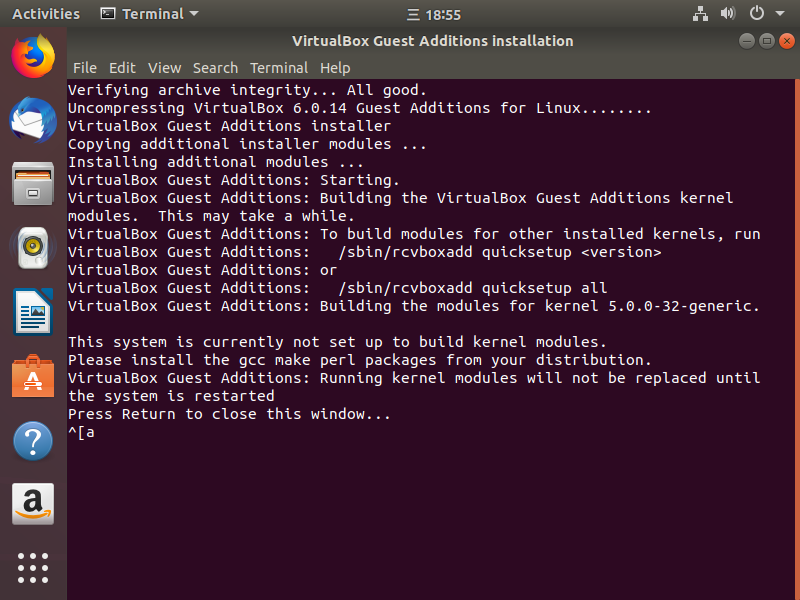
2.设置共享
剪切板共享 点击"双向"
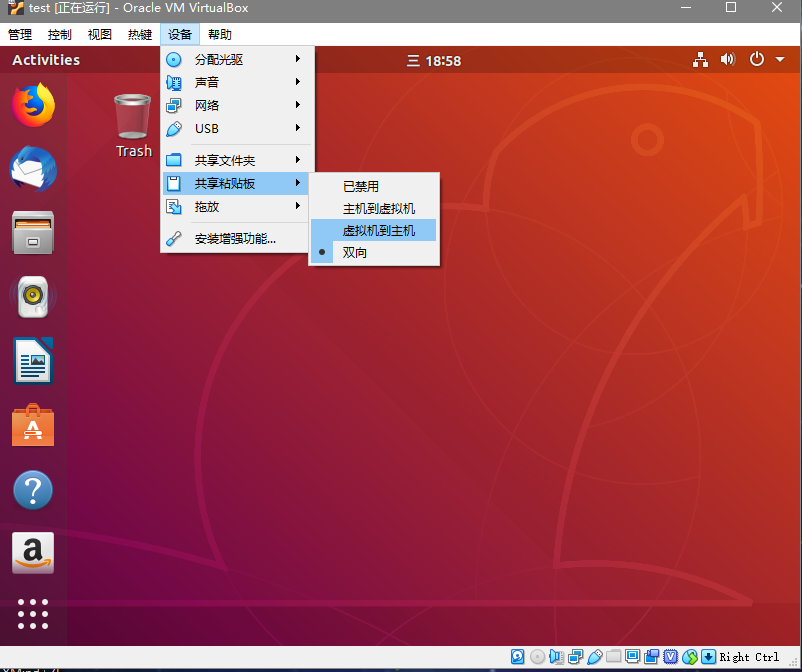
文件夹共享,
①点击带加号的文件夹图标
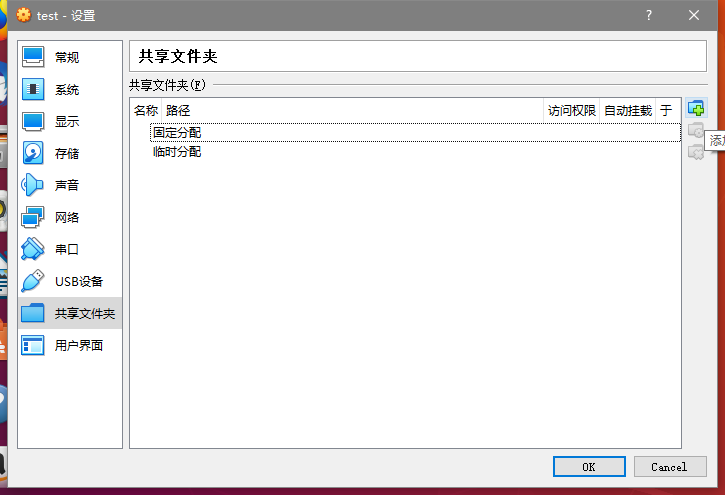
②选择好你所要共享的文件夹, 挂载点选 "/mnt/"
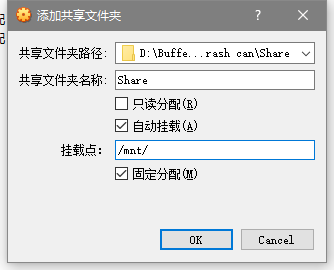
设置完重启一下
2. 更换内核系统下载源
① 先备份下载源
1 sudo cp /etc/apt/sources.list /etc/apt/sources.list.bak
②修改源列表
1 sudo gedit /etc/apt/sources.list
将下面部分复制进去
deb http://mirrors.163.com/ubuntu/ bionic main restricted universe multiverse
deb http://mirrors.163.com/ubuntu/ bionic-security main restricted universe multiverse
deb http://mirrors.163.com/ubuntu/ bionic-updates main restricted universe multiverse
deb http://mirrors.163.com/ubuntu/ bionic-proposed main restricted universe multiverse
deb http://mirrors.163.com/ubuntu/ bionic-backports main restricted universe multiverse
deb-src http://mirrors.163.com/ubuntu/ bionic main restricted universe multiverse
deb-src http://mirrors.163.com/ubuntu/ bionic-security main restricted universe multiverse
deb-src http://mirrors.163.com/ubuntu/ bionic-updates main restricted universe multiverse
deb-src http://mirrors.163.com/ubuntu/ bionic-proposed main restricted universe multiverse
deb-src http://mirrors.163.com/ubuntu/ bionic-backports main restricted universe multiverse
③ 更新一下
1 sudo apt-get update
2 sudo apt-get upgrade
3 安装中文输入法
① 这里只建议用搜狗的输入法 (目前发现这个方法最稳定)
② 进入搜狗输入法官网, 点击下载对应位数的linux版本的输入法, 选择"save file"
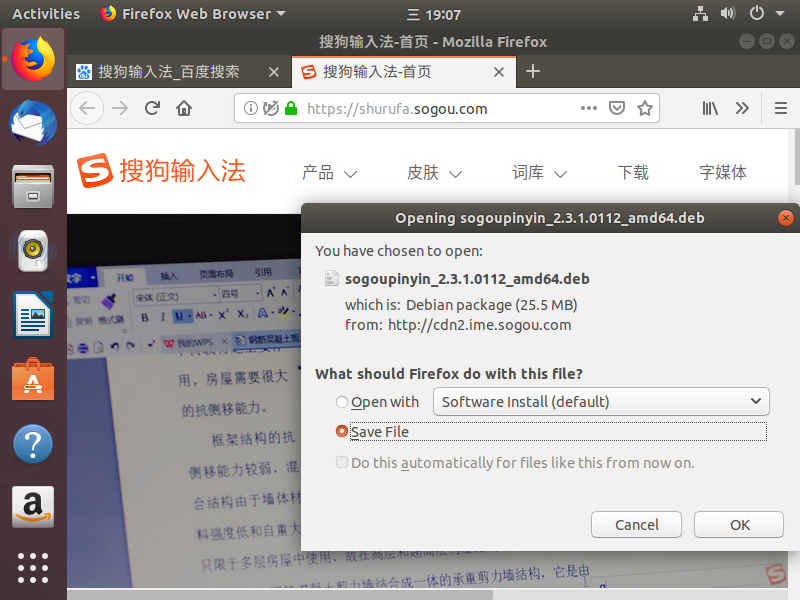
③打开一个终端, 进入到"Downloads"目录下
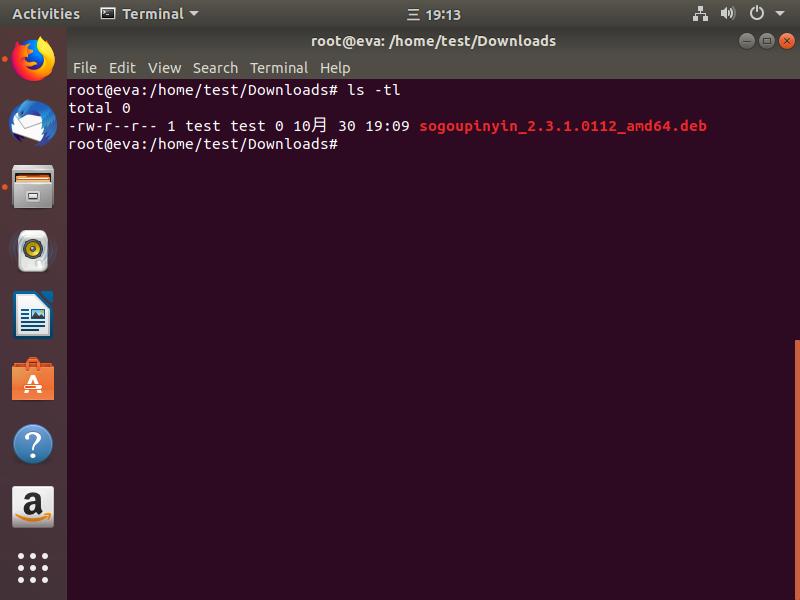
④在装输入法前, 先安装fcitx框架
1 sudo apt-get install fcitx
⑤安装输入法
1 sudo dpkg -i sogoupinyin_2.3.1.0112_amd64.deb
⑥依次进入 Setting->Region&Language->Manage Installed Languages
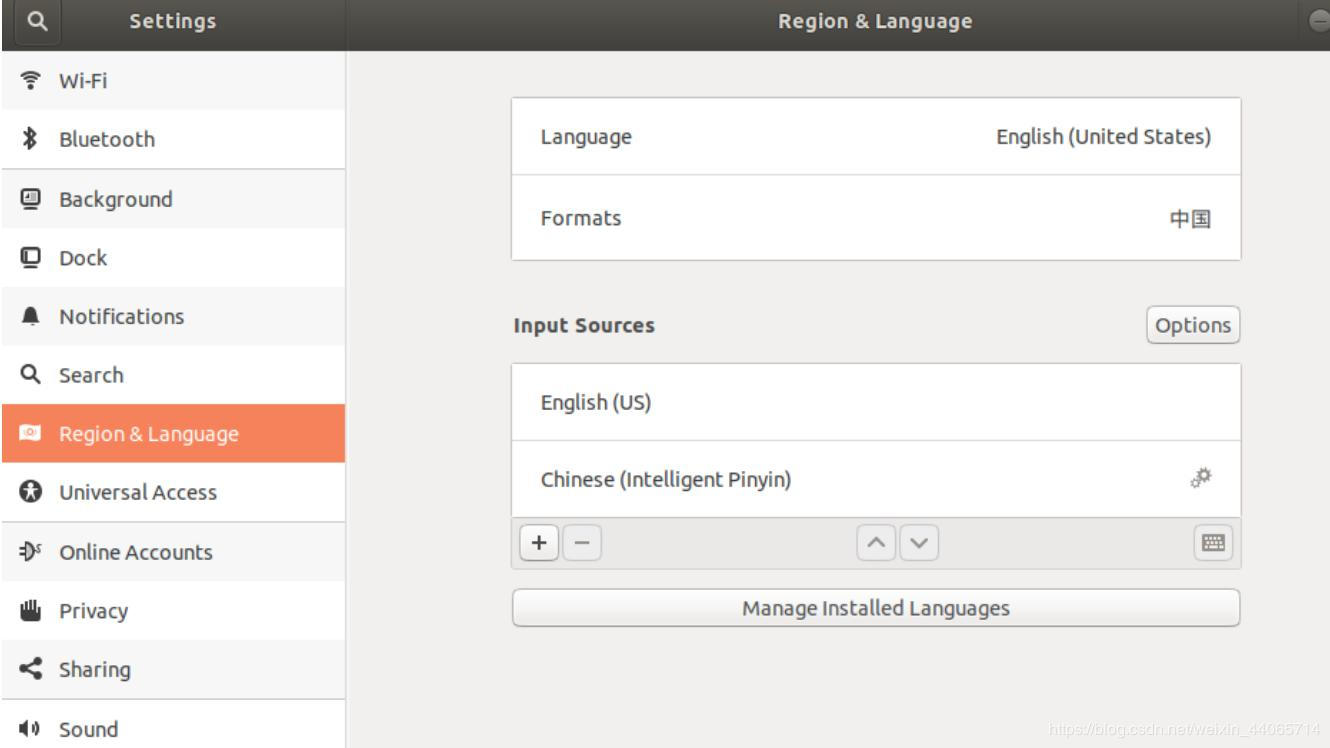
⑦选择 Keyboard input method system,将"keyboard input method system"设置为"fcitx", 并点选"apply system-wide"
⑧重启
⑨点击屏幕右上角的"键盘图标", 单击"Configure Current Input Method"
⑩进入 "input method"界面, 点选左下角 "+"按钮
⑪将"Only Show Current Language"选项前的"√"去掉, 然后在搜索栏里输入sogou, 然后添加
⑫重启
4 卸载火狐安装chrome(可选)
①卸载火狐
1 sudo apt-get purge firefox firefox-branding firefox-gnome-support ubufox
②下载chrome
③安装chrome
1 sudo dpkg -i google-chrome-stable_current_amd64.deb
5 卸载Libreoffice系列
① 卸载libreoffice表格:
1 sudo apt remove libreoffice-calc
② 卸载libreoffice绘图:
1 sudo apt remove libreoffice-draw
③ 卸载libreoffice幻灯片:
1 sudo apt remove libreoffice-impress
④ 卸载libreoffice文档:
1 sudo apt remove libreoffice-writer
⑤ 清理所有libreoffice相关:
1 sudo apt remove libreoffice*
⑥ 清理libreoffice配置文件:
1 sudo apt purge libreoffice*
⑦ 清理libreoffice配置文件:
1 sudo apt autoremove
注:其中配置更新源等部分借鉴了贴吧 _MyAmy的经验
VirtualBox安装ubuntu 开发环境 配置的更多相关文章
- ubuntu 开发环境配置及安装 nodejs
ubuntu 开发环境配置及安装 nodejs 1 安装nodejs $ sudo apt-get install build-essential $ sudo apt-get install gcc ...
- Ubuntu16.04安装后开发环境配置和常用软件安装
Ubuntu16.04安装后1.安装常用软件搜狗输入法+编辑器Atom+浏览器Chome+视频播放器vlc+图像编辑器GIMP Image Editor安装+视频录制软件RcordMyDesktop安 ...
- Fedora和Ubuntu下安装OpenGL开发环境配置
Fedora下OpenGl开发环境配置 开发OpenGL工程需要3个库文件和对应的头文件: libglut.so,libGLU.so,libGL.so, gl.h ,glu.h, glut.h 这些库 ...
- Ubuntu开发环境配置
主要是: 源的更新 安装vim编辑器 远程登录xrdp相关配置 synergy symless键鼠共享配置 对新买的硬盘进行格式化和分区 vsftp环境搭建 gcc开发环境配置 qt5开发环境配置 m ...
- Elementary OS安装及开发环境配置(一)
前言 假期在家无聊,刚好把六年前的一台笔记本电脑利用起来,原来电脑虽然说配置说不上古董机器,但是运行win系统感觉还是不流畅,所幸给换成Linux桌面版系统,在网上查阅了很多,Linux桌面系统要么推 ...
- Linux Ubuntu 开发环境配置 ——最具生产力工具一览
Why Linux and Why exactly Ubuntu 首先这里就不做Mac,Linux,Windows三者之争了.只从个人角度分析下: Mac 不差钱(其实Mac作为超级本性价还行),不喜 ...
- Python安装及开发环境配置
Python的语法简洁,功能强大,有大量的第三方开发包(模块).同时Python不像java一样对内存要求非常高,适合做一些经常性的任务方面的编程.根据codeeval网站数据统计显示,连续三年,Py ...
- Digispark(ATTINY85) 微型开发板驱动安装与开发环境配置教程
前几天无聊就弄了弄这个玩,网上教程可能有点杂,在这里就总结一下. Digispark开发板(也就是badusb)能干什么,自己搜去,/坏笑. 1.准备材料:Attiny85微型 USB接口开发板 Di ...
- 不用rustup,Windows下gnu版Rust安装与开发环境配置
写在前面 本文介绍了在不使用rustup的情况下,在Windows上安装gnu版的Rust,并配置开发环境(VSCode + rust-analyzer,CLion + IntelliJ Rust)的 ...
随机推荐
- Linux用户配置文件
一,用户信息文件 /etc/passwd 1,用户管理简介 1,越是对服务器安全性要求高的服务器,越需要建立合理的用户权限等级制度和服务器操作规范 2,在Linux中主要是通过用户配置文件来查看和修改 ...
- 团队作业3_需求改进&系统设计
一.需求&原型改进 1.需求改进: (1)发现问题:通过发布问卷调查及收集整理的形式发现用户的新需求: (2)修改需求:考虑新增提醒用户未完成事件的功能. 附:用户调查问卷(如下) 调研途 ...
- AcWing 334. K匿名序列
大型补档计划 题目链接 就是把序列分成无数段,每段长度 $ >= K$,然后 \([l, r]\) 这段的花费是 \(S[r] - S[l - 1] - (r - l + 1) * a[l]\) ...
- 题解-Little C Loves 3 III
Little C Loves 3 III 给定 \(n\) 和序列 \(a_0,a_1,\dots,a_{2^n-1}\) 和 \(b_0,b_1,\dots,b_{2^n-1}\),求序列 \(c_ ...
- MySQL和sparkSQL合并行
表A 表B 从表A到表B MySQL 写法:select name, group_concat(score seperate ';') as score from A group by name sp ...
- ab test压力测试
之前做性能调试的时候一直用的JMeter压测,最近发现一款简单易用的压力测试工具. ab(Apache benchmark)是一款常用的压力测试工具,是Apache附带的一个小工具 , 专门用于HTT ...
- 【Jmeter 常用方法】
https://www.jianshu.com/p/a4922b0dceba 如果if控制器的使用
- 四、testNG.xml 简单介绍
TestNG定义了一套非常具体的术语描述测试. testng.xml testng.xml是一个以XML记录所有测试的文件.可以利用这个文件,跑同一个类或者多个不同类里面的测试用例. testng.x ...
- Linux下修改禅道端自定义端口号
第一种方式 一. 首先,如果我们的服务器的80端口没有开放的话,那么我们就是只能修改Apache应用服务的端口了,其实非常简单,安装完成禅道后,在任意目录下输入命令: /opt/zbox ...
- NFS文件共享服务器搭建
环境准备 centos 7.x+ 两台 192.168.40.128(用作NFS服务端) 192.168.40.129(用作NFS客户端) NFS服务端部署(192.168.40.128 机器上面执行 ...
